基于opencv和QT的摄像头采集代码( GoQTtemplate3持续更新)

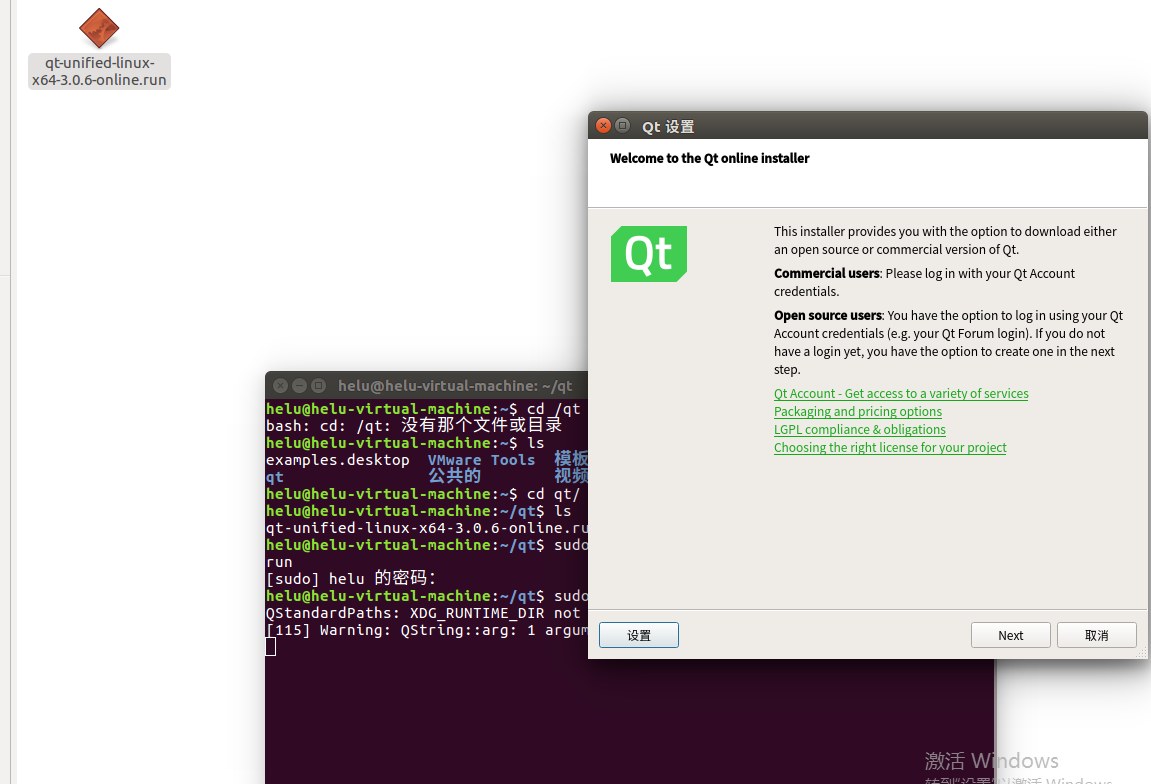
直接使用编译好的OpenCV类库
sudo apt-get install libcv-dev
sudo apt-get install libopencv-dev全部成功后在QT中进行相关配置:
安装完成之后,opencv相关的头文件被安装到/usr/include目录中,该目录是linux默认头文件查找路径。
修改配置文件:

编写相关代码
#include "mainwindow.h"
#include "ui_mainwindow.h"
#include <opencv2/core/core.hpp>
#include <opencv2/highgui/highgui.hpp>
#include <opencv2/imgproc/imgproc.hpp>
#include <QFileDialog>
using namespace cv;
MainWindow::MainWindow(QWidget *parent) : QMainWindow(parent), ui(new Ui::MainWindow){ ui->setupUi(this);}
MainWindow::~MainWindow(){ delete ui;}
void MainWindow::on_pushButton_clicked()
{
//第3个参数表示查找文件时从哪个目录开始,如果为"."的话,表示从该工程目录开始查找,最后那个参数的过滤器的名字之间
//要用空格,否则识别不出来
QString img_name = QFileDialog::getOpenFileName( this, tr("Open Image"), ".",tr("Image Files(*.png *.jpg *.jpeg *.bmp)"));
//toAscii()返回8位描述的string,为QByteArray,data()表示返回QByteArray的指针,QByteArray为字节指针
//现在已改为toLatinl函数
Mat src = imread( img_name.toLatin1().data());
cvtColor( src, src, CV_BGR2RGB );
QImage img = QImage( (const unsigned char*)(src.data), src.cols, src.rows, QImage::Format_RGB888 );
ui->label->setPixmap( QPixmap::fromImage(img) );
img_name.clear();
}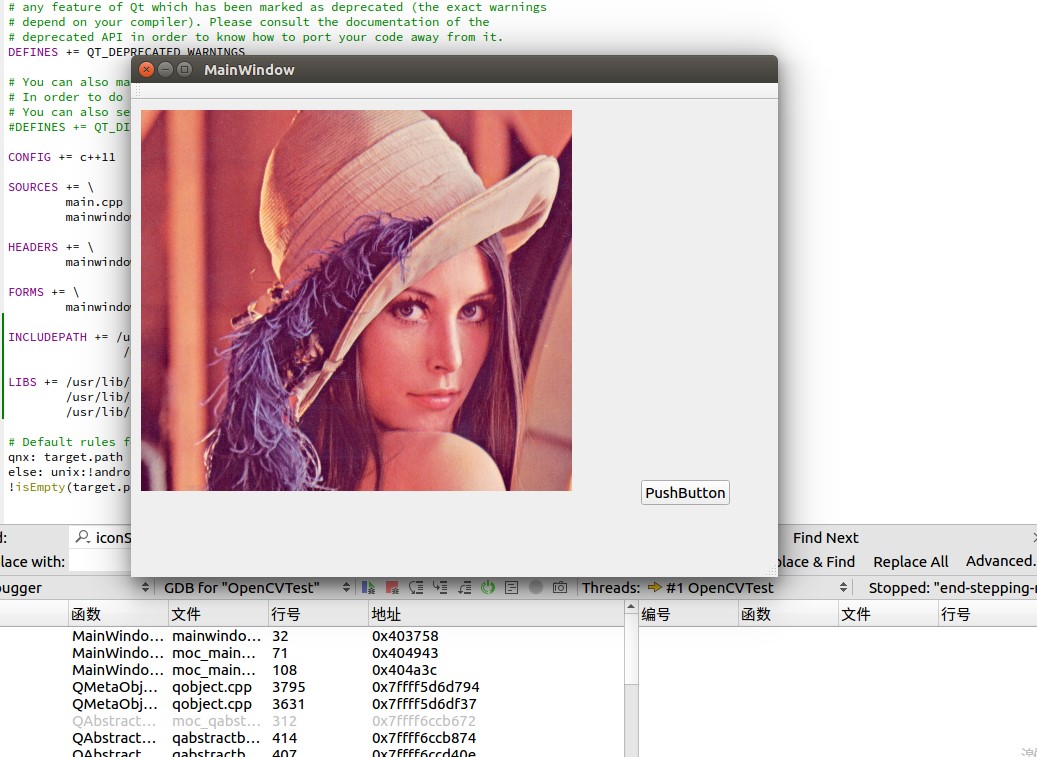
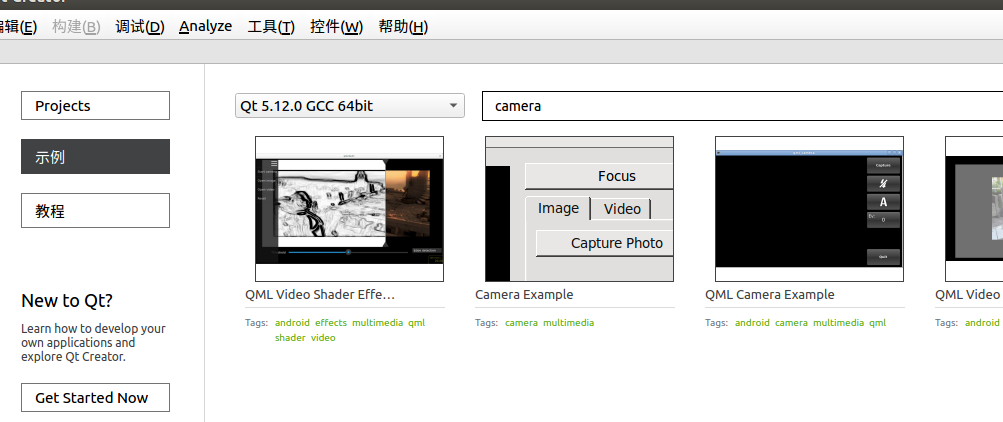
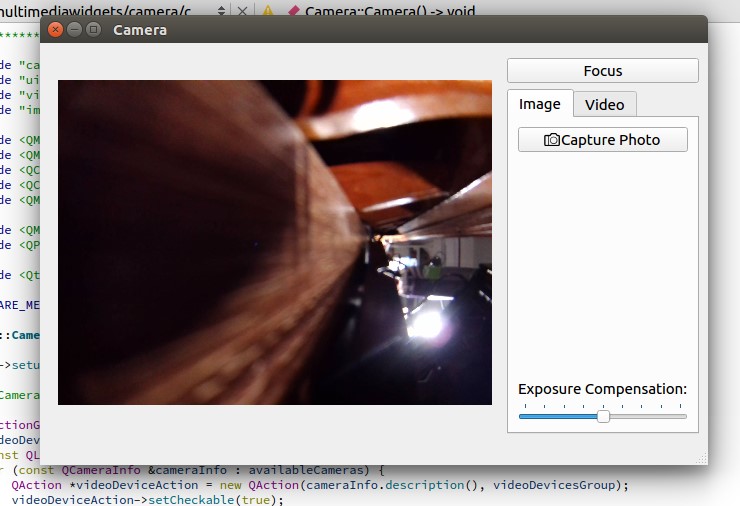

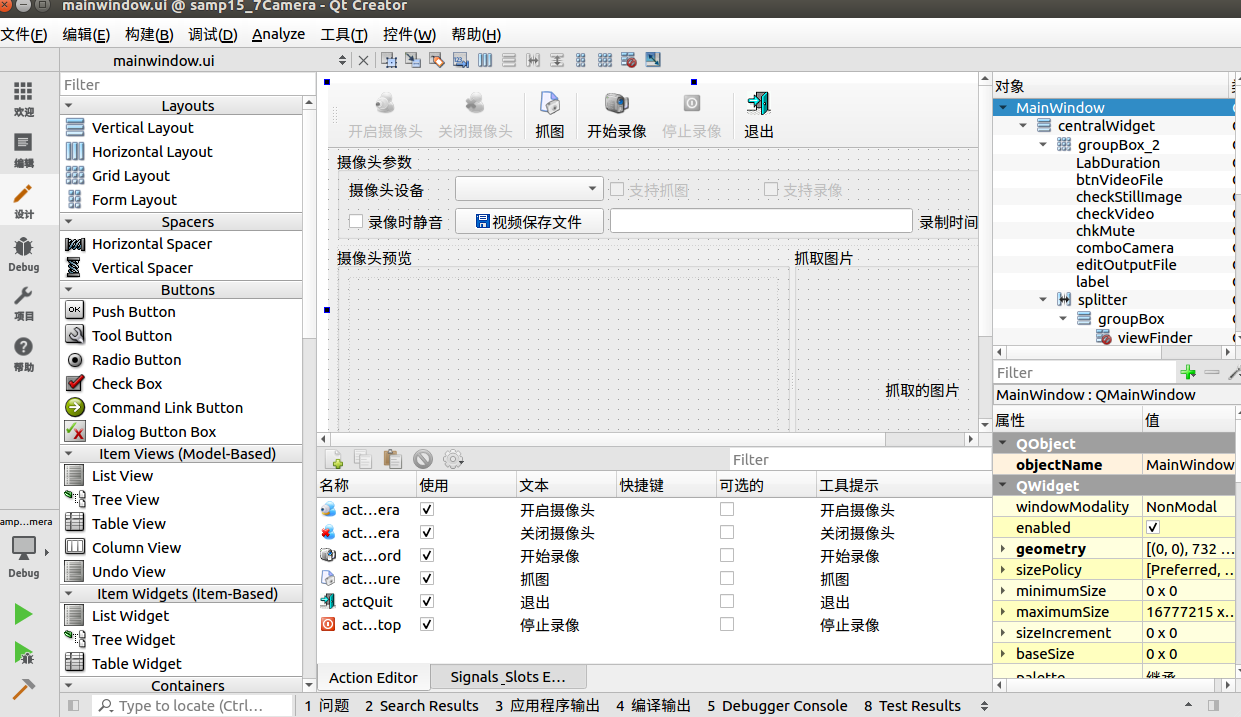

// 创建 QCamera对象
QCameraInfo curCameraInfo=QCameraInfo::defaultCamera(); //获取缺省摄像头
ui->comboCamera->addItem(curCameraInfo.description());//摄像头描述
ui->comboCamera->setCurrentIndex(0);
const QList<QCameraInfo> availableCameras = QCameraInfo::availableCameras();
for (const QCameraInfo &cameraInfo : availableCameras) {
ui->comboCamera->addItem(cameraInfo.description());//摄像头描述
}
ui->comboCamera->setCurrentIndex(0);
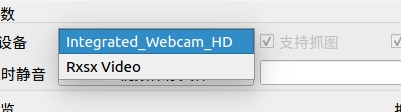
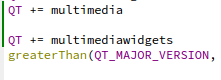
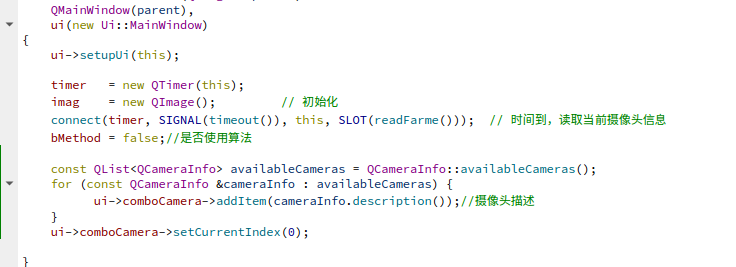
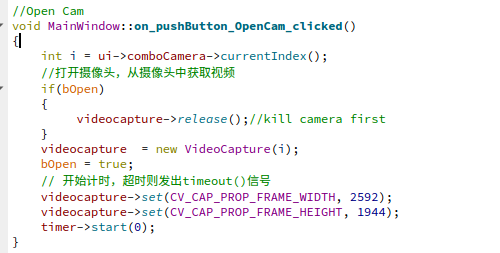
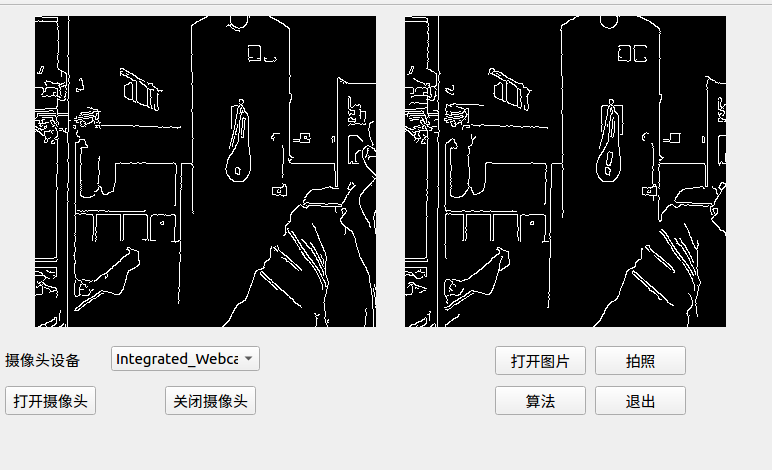
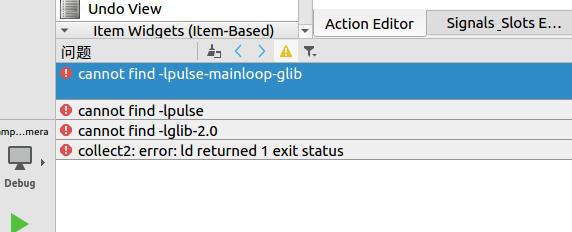
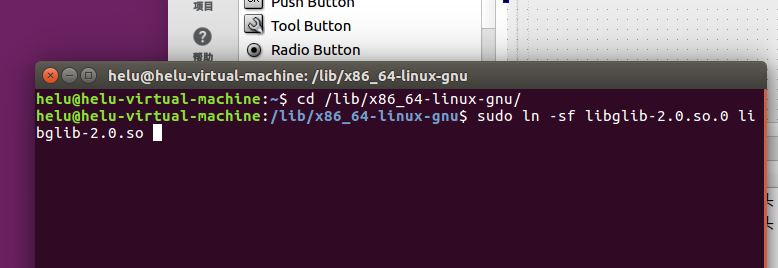
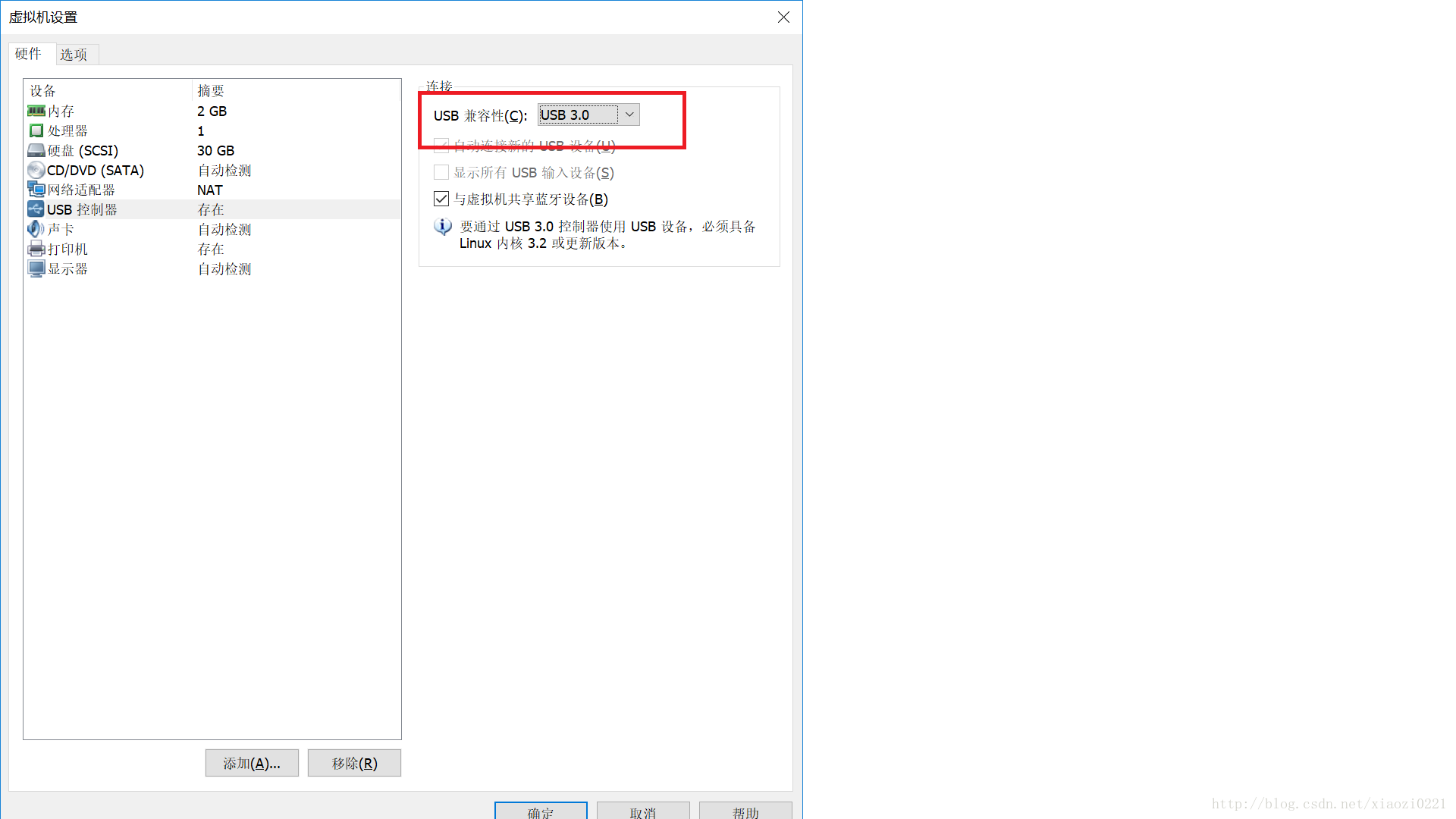
基于opencv和QT的摄像头采集代码( GoQTtemplate3持续更新)的更多相关文章
- 基于opencv和mfc的摄像头采集代码(GOMFCTemplate2)持续更新
编写带界面的图像处理程序,选择opencv+mfc是一种很好的选择:在读取摄像头数据方面,网上的方法很多,其中shiqiyu的camerads的方法是较好的. 基于现有资料 ...
- 基于opencv和mfc的摄像头采集代码(GOMFCTemplate2)
编写带界面的图像处理程序,选择opencv+mfc是一种很好的选择:在读取摄像头数据方面,网上的方法很多,其中shiqiyu的camerads的方法是较好的. 基于现有资料 ...
- (GO_GTD_2)基于OpenCV和QT,建立Android图像处理程序
一.综述 如何采集图片?在windows环境下,我们可以使用dshow,在linux下,也有ffmpeg等基础类库,再不济,opencv自带的videocapture也是提供了基础的支撑.那么 ...
- 基于opencv和qt的人脸检测小系统
摘要:利用opencv读取视频.图片并检测人脸,利用QT显示窗口,功能选择等 环境:Ubuntu18.04.OpenCV3.4.0.QT5.10.1 效果图: 代码如下(比较简单没什么注释): mai ...
- (GO_GTD_1)基于OpenCV和QT,建立Android图像处理程序
一.创建新QT工程 一定要是全英文路径,比如"E:\android_qt_opencv\GO_GTD" 由于我们在安装的时候,选择android的工具链,所以在这里会出现以下选择, ...
- (GO_GTD_3)基于OpenCV和QT,建立Android图像处理程序
一.解决权限问题 图片采集了,处理了,如何保存?最直接的方法是使用imwrite,但是如果现在直接使用的话,比如会出现这样或那样的错误,因为我们现在是在android的环境下进行图像处理,所以 ...
- 【从0開始Tornado建站】0.9版本号python站点代码开源--持续更新中
从5月份開始[从0開始Tornado建站]这个专栏,開始一点一点把这个分类兴趣站点弄起来,从无到有的过程也是令人兴奋的:-) 国庆的时候等待备案然后上线,如今站点域名为ustchack ...
- Phantomjs实用代码段(持续更新中……)
一.下载 下载链接二.解压安装包 直接解压即可三.配置环境变量 找到高级系统设置,打开它,出现以下图.点击环境变量. 分别点击编辑按钮 分别新建添加当初的解压路径,到bin文件夹.点击确定. 这样,环 ...
- 编写高性能的javascript代码(持续更新)
参考资料: Vanilla JS——世界上最轻量的JavaScript框架(没有之一) http://segmentfault.com/a/1190000000355277 探索高效jQuery的奥秘 ...
随机推荐
- Oracle 10g使用amdu抽取数据文件
环境:OEL 5.7 + Oracle 10.2.0.5 RAC 需求:实验在Oracle 10g环境使用amdu抽取数据库文件 本文主要目的是介绍3个知识点: 1.使amdu可以在oracle 10 ...
- python知识补足
1.class的init功能,初始化class,给出一些初始值 __init__可以理解成初始化class的变量,取自英文中initial 最初的意思.可以在运行时,给初始值附值, class Cal ...
- mybatis运行原理
mybatis运行原理 运行过程中涉及到的类或者接口 Resources(c) :用于加载mybatis核心配置文件 XMLConfigBuilder(c) :用于解析xml文件(核心配置文件) Co ...
- react native中使用native-echarts
第一步,下载依赖 npm install native-echarts --save 第二步,引入 import Echarts from 'native-echarts'; 第三步,使用 expor ...
- CentOS7.5 防火墙指令
防火墙指令 1. 查看防火墙状态: firewall-cmd --state 2. 启动防火墙 systemctl start firewalld.service 3. 关闭防火墙 systemctl ...
- css属性 background
background 在一个声明中设置所有的背景属性. background-attachment 设置背景图像是否固定或者随着页面的其余部分滚动. background-color 设置元素的背景颜 ...
- winform下picturebox控件显示图片问题
viewData_pictureBox.SizeMode=PictureBoxSizeMode.StretchImage;图片会自动按照比例缩放来完全显示在你的PictureBox中.
- java 控制台输入
import java . util . Scanner ; public class Test { public static void main(String[] args) { Scanner ...
- oauth2.0+app方式 webgis 授权
.认证方式有三种 Oauth2.0, Token-based http/windows 二.用户登录与应用登录区别 两者区别在于:当用户登录时,服务器端平台是否直接识别登录信息和验证登录信息. 应用登 ...
- tfs分支操作
1.在代码管理器中找到代码项 右击——分支与合并——分支——默认所有选项——确定. 2.可能刚打出的分支为红色,签入,修改代码,待测试后代码合并到主干中(下拉选出他的上级,一般为主干),删除分支. 3 ...
